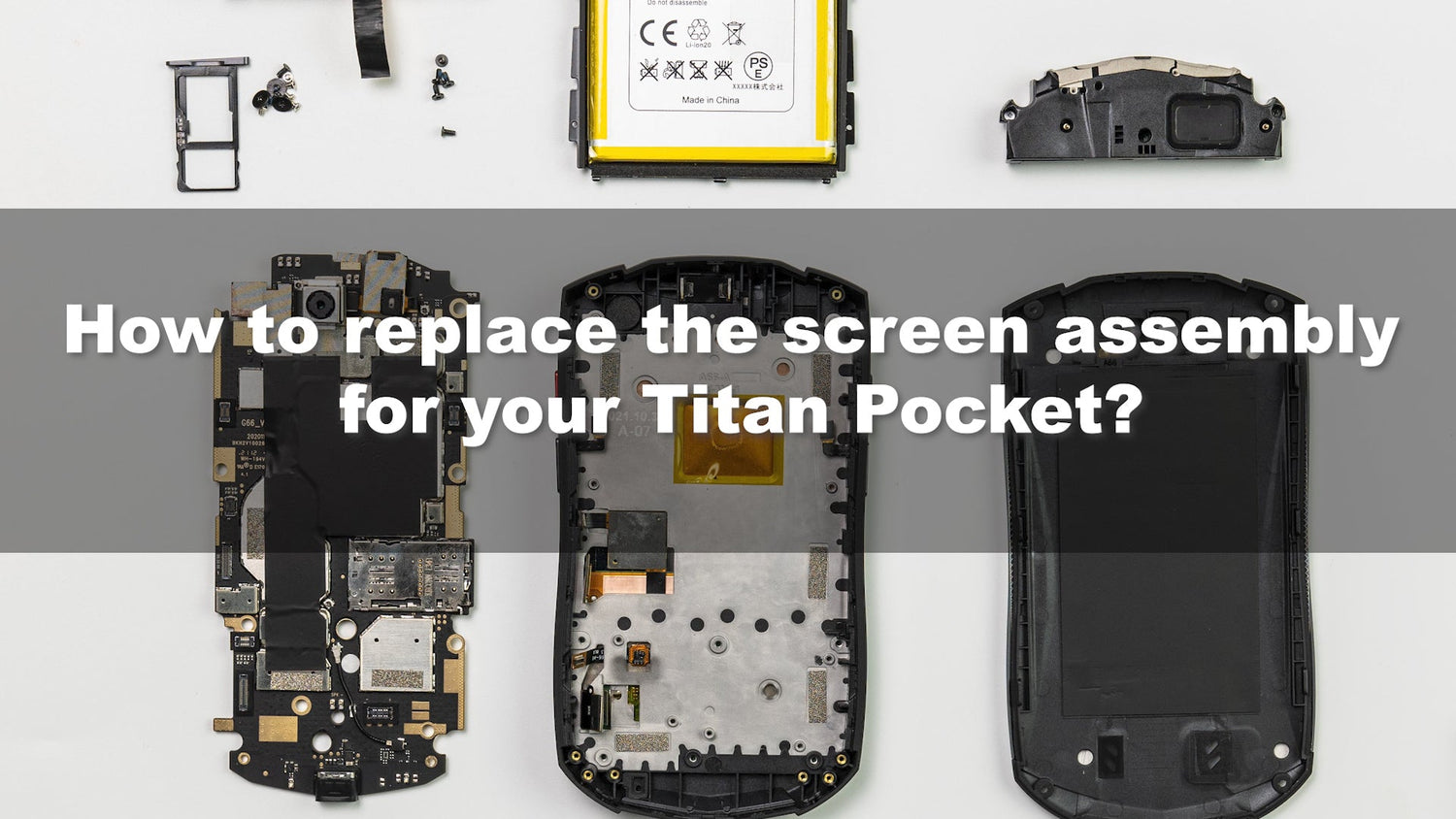In questo tutorial verrà illustrato il processo di sostituzione dello schermo dello smartphone Unihertz Titan Pocket .
È importante leggere l'intera guida e assicurarsi di poter completare tutti i passaggi prima di iniziare a sostituire lo schermo del tuo smartphone Unihertz Titan Pocket . In caso contrario, si consiglia di trovare uno specialista di riparazioni qualificato locale per eseguire la riparazione.
Come sostituire lo schermo per Unihertz Titan Pocket
Come sostituire lo schermo per Unihertz Titan Pocket passo dopo passo
 |
Passo 1Rimuovere le quattro viti dal pannello posteriore e quindi rimuovere il pannello posteriore. |
 |
Passo 2Rimuovere le tre viti dal gruppo degli altoparlanti, quindi rimuovere il gruppo degli altoparlanti. |
 |
Passaggio 3Solleva i cavi di interfaccia tra la batteria e la scheda madre, quindi rimuovi la batteria. |
 |
Passaggio 4Rimuovere le due viti dal modulo dell'antenna. |
 |
Passaggio 5Strappare la lamina di rame di raffreddamento che collega il modulo antenna alla scheda madre. |
 |
Passaggio 6Rimuovere il modulo dell'antenna. |
 |
Passaggio 7Rimuovi le dieci viti dalla scheda madre. |
 |
Passaggio 8Solleva le sei interfacce dei cavi sulla scheda madre, quindi rimuovi il vassoio della scheda SIM. |
 |
Passaggio 9Solleva delicatamente la scheda madre e rimuovila. |
 |
Passaggio 10Usa un piede di porco per allungarlo nella tacca contrassegnata e spingere il gruppo tastiera. |
 |
Passaggio 11Installare il gruppo tastiera sul gruppo schermo sostitutivo (fare passare il cavo attraverso la tacca contrassegnata). |
 |
Passaggio 12Controlla se i due anelli di gomma sul gruppo dello schermo sostitutivo sono allentati. |
 |
Passaggio 13Rimuovi la cornice del bordo laterale dal gruppo schermo originale, rimuovi il pulsante del volume FPC, il pulsante di accensione FPC e il pulsante PTT FPC. |
 |
Passaggio 14Installa gli FPC dei pulsanti ad albero e la cornice del bordo laterale sul gruppo dello schermo sostitutivo. |
 |
Passaggio 15Rimuovere delicatamente la schiuma protettiva dalla fotocamera sul gruppo dello schermo sostitutivo. |
 |
Passaggio 16Installa la scheda madre. (Nota: rimuovere l'anello di gomma originale se si trova sul retro della scheda madre.) |
 |
Passaggio 17Collega le sei interfacce cavo sulla scheda madre. |
 |
Passaggio 18Installare le 10 viti sulla scheda madre. |
 |
Passaggio 19Installa il modulo dell'antenna, ricollega il foglio di rame di raffreddamento tra il modulo dell'antenna e la scheda madre e installa le due viti sul modulo dell'antenna. |
 |
Passaggio 20Installare la batteria e collegare le interfacce del cavo tra la batteria e la scheda madre. |
 |
Passaggio 21Installare il gruppo dell'altoparlante e serrare le tre viti su di esso. |
 |
Passaggio 22Installare il pannello posteriore e serrare le quattro viti su di esso. |
 |
Passaggio 23Installa il vassoio della scheda SIM. |